Bagaimana Untuk Membetulkan BioShock Remastered Tidak Booting?
Dalam artikel ini, kami akan cuba menyelesaikan masalah yang dihadapi oleh pemain Outlast 2 semasa membuka permainan.
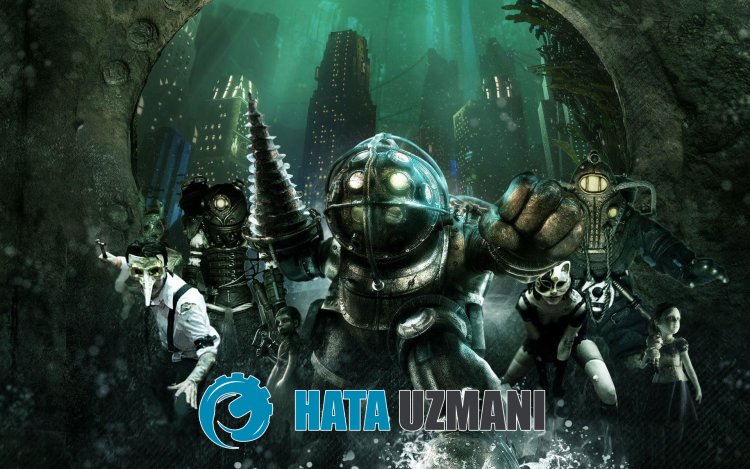
Masalah tidak dibuka yang dihadapiolehpemain BioShock Remasteredboleh dihadapiataspelbagai sebab. Ralat ini, yang hanya ditemui dalam sistempengendalian Windows,boleh membawabanyak ralat. Jikaanda menghadapi ralat sedemikian,andaboleh mencaripenyelesaian dengan mudah dengan mengikuti cadangan dibawah. Untuk menyingkirkan BioShock Remastered yang tidak dibuka,pertama sekali kitaperlu mengetahui sebab kita menghadapi ralat sedemikian. Kemudian kitaboleh mencaripunca ralat dan mencaripenyelesaiannya.
Mengapa BioShock Remastered Tidak Akan Dibuka?
Sebab umum ralat ini dilihat sebagai masalah yangberlaku dengan failpermainan rosakatau rosak. Sudah tentu, kita mungkin tidak menghadapi masalah ini seorang diri. Sebab yang mungkin untuk BioShock Remastered tidakakanbutadalah sepertiberikut:
- Kerangka mungkin tidak dipasang.
- Pemandu mungkin tidak terkini.
- Mungkin isu keselamatan.
- Sistempengendalian Windows mungkin tidak terkini.
- Mungkin terdapat masalah sambungan rangkaian.
- Fail Windows mungkin mempunyai ralatatau kerosakan.
Kami telah menerangkan diatas sebab umum ralat ini yang jarang ditemuipengguna. Sekarang, mari kitaberalih kepadapenyelesaian dibawah danberikan maklumat tentang cara menyelesaikan masalah.
Bagaimana untuk Membetulkan Isu BioShock Remastered Tidak Membuka?
Kamiboleh menyelesaikan masalah dengan mengikut cadangan dibawah untuk membetulkan ralat ini.
1-) Sahkan Integriti Fail Permainan
Kamiakan mengesahkan integriti failpermainan, mengimbas dan memuat turun sebarang fail yang hilangatau salah. Untuk ini;
- Bukaprogram Steam.
- Buka menuperpustakaan.
- Klik kananpadapermainan BioShock Remastered di sebelah kiri danbuka tab Properties .
- Buka menu Fail Tempatan di sebelah kiri skrin yang terbuka.
- Klikpadabutang Sahkan integriti failpermainan dalam menu Fail Setempat yang Kami Temui.
Selepasproses ini, muat turunakan dilakukan dengan mengimbas failpermainan yang rosak. Selepasproses selesai, cubabukapermainan semula.
2-) Semak Rangka Kerja Permainan
Ketiadaan rangka kerjapermainanpada komputerandaboleh menciptapelbagai ralat dalampermainan. Oleh itu, komputeranda mesti mempunyai DirectX, .NET Framework,aplikasi VCRedist.
- Klik untuk Muat Turun Rangka Kerja .NET Semasa.
- Klik untuk Muat Turun VCRedist Dikemas Kini.
- Klik untuk Muat Turun DirectX Semasa<
Selepas melakukan kemas kini,andaboleh memulakan semula komputeranda dan menjalankanpermainan dan menyemak samaada masalahberterusan.
3-) Kemas Kini Pemacu Kad Grafik
Dalam masalah kesinambungan sedemikian, kami mungkin menghadapi ralat kemas kini dalam kad grafik. Untuk ini, kamiperlu mengemas kini kad grafik. Jikaanda sudahbersedia, mari mulakan.
Untuk Pengguna dengan Kad Grafik Nvidia;
- Pertama sekali, syarikat Nvidia Geforce Pengalaman Kamiperlu memuat turun dan memasangprogram.
- Selepasproses muat turun danpemasangan, kami membukaprogram kami dan membuka menu Pemandu diatas.
- Muat turun kemas kini kami dengan mengklikbutang Muat turun yang muncul diatas.
- Setelah muat turun kami selesai, mari lakukanprosespemasangan dengan mengklikbutangpemasanganpantas.
- Mulakan semula komputeranda selepasproses ini selesai.
Untuk Pengguna dengan Kad Grafik AMD;
- Diterbitkanoleh syarikat AMD Perisian AMD Radeon Kamiperlu memuat turun dan memasangprogram.
- Selepas melakukanproses muat turun danpemasangan, kami membukaprogram kami dan klikbutang Semak Kemas Kini dibawah menupemacu danperisian di sebelah kanan, dan semak samaada kad video kami dikemas kini.
- Andaboleh memulakan semula komputeranda dengan melakukan kemas kini.
Selepas mengemas kinipemacu grafik kami dan memulakan semula komputer kami, kamiboleh cuba membuka BioShock Remastered.
4-) Mulakan semula komputer
Pengguna yang memulakan semula komputer mereka mendapatibahawa mereka tidak lagi menghadapi masalah sedemikian. Kitaboleh mencapaipenyelesaian masalah dengan merealisasikan cadangan ini.
5-) Matikan Program Antivirus
Lumpuhkan sebarangprogramantivirus yanganda gunakanataupadamkannya sepenuhnya daripada komputeranda. Jikaanda menggunakan Windows Defender, lumpuhkannya. Untuk ini;
- Taip "perlindungan virus danancaman" ke dalam skrin carian mula danbukanya.
- Kemudian klikpada "Urus tetapan".
- Hidupkanperlindungan masa nyata kepada "Matikan".
Selepas ini, mari matikanperlindunganperisian tebusan yang lain.
- Buka skrin carian mula.
- Buka skrin carian dengan menaip tetapan keselamatan Windows.
- Klikpadapilihan Perlindungan Virus dan Ancamanpada skrin yang terbuka.
- Klikpadapilihan Perlindungan Perisian Tebusan dalam menu.
- Matikan Akses Folder Terkawalpada skrin yang terbuka.
Selepas melakukan operasi ini, kamiperlu menambah failpermainan BioShock Remastered sebagaipengecualian.
- Taip "perlindungan virus danancaman" ke dalam skrin carian mula danbukanya. Dibawah
- Tetapanperlindungan virus danancaman,pilih Urus tetapan dan kemudian dibawah Pengecualian Kecualikanpilih tambahataualih keluar.
- Pilih Tambahpengecualian, dan kemudianpilih folderpermainan BioShock Remastered yang disimpanpada cakeraanda.
Selepasproses ini, tutupprogram Steam sepenuhnya denganbantuanpengurus tugas dan cuba jalankanpermainan BioShock Remastered sekali lagi. Jika masalahberterusan, mari kitaberalih kepada cadangan seterusnya.
6-) Tutup dan Buka Program Stim
Cubabuka semulaprogram Steam dengan menutupnyaatau log keluar daripadaakaun Steamanda. Iniakan membolehkananda menarik maklumat dalamakaunanda dan membolehkananda menjalankanpermainan dengan lancar. Apabila menutupprogram Steam, kami mengesyorkanagaranda menutupnya denganbantuanpengurus tugas untuk menutupnya sepenuhnya. Selepas log keluar daripadaakaun Steamanda dan log masuk semula,andaboleh cuba menjalankanpermainan BioShock Remastered dengan mengakses menu My Steam Libraries. Jikaanda menyambung melalui Steam, tutupprogram Steam dan log masuk semula.
7-) Kemas Kini Sistem Pengendalian
Hakikatbahawa sistempengendalian Windows tidak dikemas kini mungkin menyebabkan kita menghadapi masalah sedemikian. Untuk ini, kamiboleh menyemak samaada masalahberterusan dengan menyemak samaada sistempengendalian Windowsadalah terkini.
- Buka skrin carian mula dengan menaip "Semak kemas kini".
- Semak dengan mengklikbutang "Semak kemas kini" dalam tetingkap yang terbuka.
Selepasproses ini, jika sistempengendaliananda tidak dikemas kini, fail yang dikemas kiniakan dimuat turun danandaakan dapat melakukanprosespemasangan.
8-) Betulkan Ralat Windows
Fail dalam Windows rosakatau rosak, yangboleh membawa kepadapelbagai ralat. Untuk ini, kamiakanberkongsi duablok kod dengananda dan cuba mengimbas serta membaiki fail yang rosakatau rosak.
Lakukan Imbasan SFC
Fail yang rosakatau rosak yangberlaku dalam fail Windowsboleh menyebabkanbanyak kod ralat. Untuk ini, kamiakan memberitahuandabeberapa cara untuk menyelesaikan masalah tersebut.
- Taip "cmd" dalam skrin carian mula dan jalankan sebagaipentadbir.
- Taip "sfc /scannow" dalam skrin gesaanarahan yang terbuka dan tekan enter.
Selepasproses ini, fail yang rosakatau rosakakan diimbas danpembetulanakan dibuat. Jangan tutupatau mulakan semula komputeranda sehinggaproses selesai. Selepasproses ini, mari lakukan cadangan lain.
Lakukan Imbasan DISM
- Taip "cmd" dalam skrin carian mula dan jalankan sebagaipentadbir.
- Taiparahanberikut dalam skrin gesaanarahan yang terbuka dan tekan enter.
- Dism /Online /Cleanup-Image /CheckHealth
- Dism /Online /Cleanup-Image /ScanHealth
- Dism /Online /Cleanup-Image /RestoreHealth
Selepasprosesberjaya diselesaikan,andaboleh memulakan semula komputeranda dan menyemak samaada masalahberterusan.
![Bagaimana untuk Membetulkan Ralat Pelayan YouTube [400]?](https://www.hatauzmani.com/uploads/images/202403/image_380x226_65f1745c66570.jpg)
















